Каждый пользователь планшета стремится по максимуму защитить свое устройство на случай, если оно попадет в чужие руки. Самый очевидный способ защиты – установка пароля. Однако, порой, такой метод может выйти боком самим же владельцам: устанавливая слишком сложный пароль, появляется большой риск его забыть. Как разблокировать планшет, если был забыт пароль? Этот вопрос и будет рассмотрен в статье.
На планшетах под управлением ОС Android, как правило, пароль устанавливается цифровой или . В первом случае вам необходимо ввести числовую комбинацию, а во втором – соединить между собой точки определенным образом. Способы, которые описаны ниже, могут подойти для обоих видов блокировки планшета.
Способ 1. Ввод данных от аккаунта Google
Все мы знаем, что для использования планшета на Android, нам необходимо подключить его . Чтобы разблокировать планшет таким нехитрым способом, убедитесь, что на нем имеется выход в интернет, а затем на протяжении пяти раз введите неправильный пароль.
В результате этих действий система отобразит на экране графы для ввода адреса электронной почты и пароля от аккаунта Google. Введя эти данные, ваш планшет будет разблокирован, а пароль сброшен.
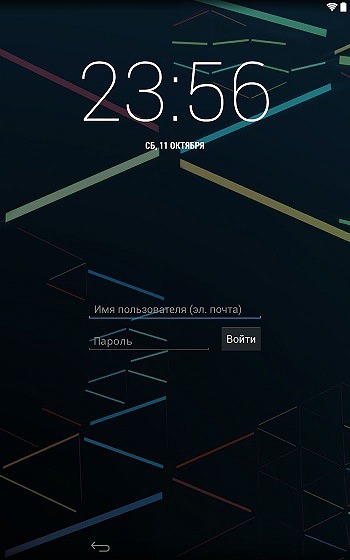
Недостаток этого метода заключается в том, что он поддерживается не всеми версиями Android.
Способ 2. Возврат устройства к заводским настройкам
Минус этого метода заключается в том, что в результате вы получите абсолютно чистое устройство, будто после покупки. Но и положительная сторона есть – работает он со всеми планшетами и версиями Android.
Для использования этого способа выключите устройство, а затем зажмите кнопку включения и повышения громкости. На экране должно появиться изображение разобранного робота. Если данная комбинация не работает, то уточните ее в интернете конкретно для вашей модели устройства.
Используя клавиши громкости для навигации, а клавишу включения устройства для выбора, перейдите к пункту «Recovery» .
Точно таким же образом осуществляя навигацию в новом меню, перейдите к пункту «Wipe data\factory reset» .
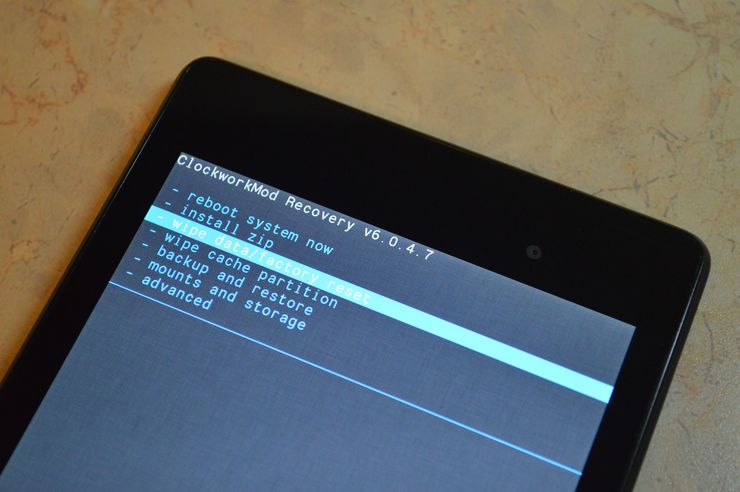
Для старта процесса выберите кнопку «Yes» и «Reboot system now» , после чего система начнет процедуру полного сброса планшета. После окончания процесса, планшетом можно снова пользоваться.
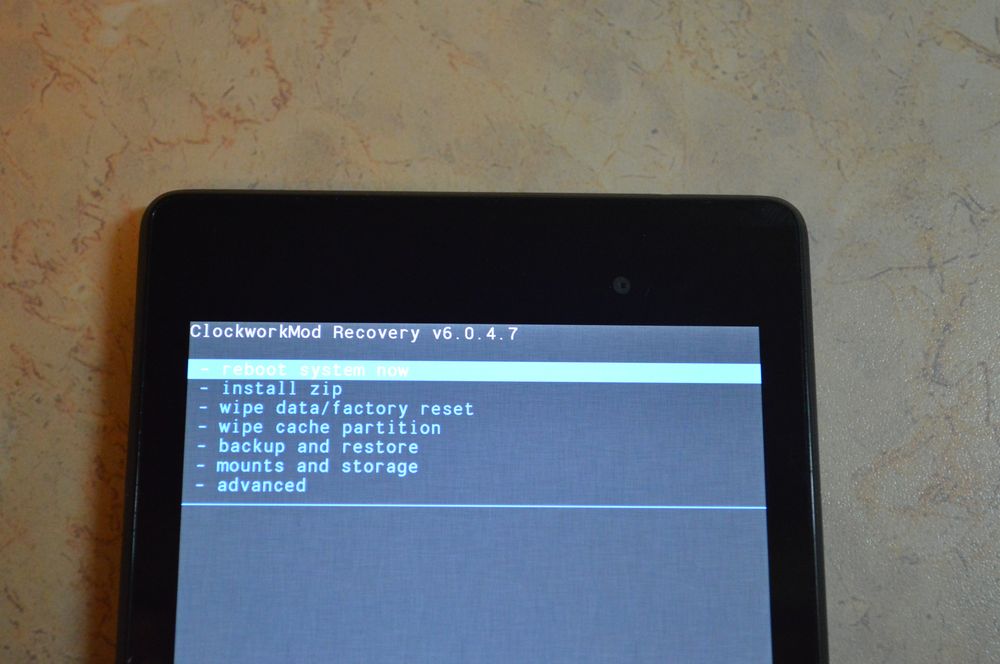
Эти два способа с высокой долей состоятельности помогут вам убрать пароль. Впредь, используйте легко запоминаемую для вас комбинацию или записывайте его в надежном месте.


























